
【热载荷】工具 ,是对模型添加热载荷的工具。单击该工具按钮,或选择菜单栏中的【插入(I)】→【热载荷(H)】命令,系统弹出“热载荷”对话框,如图9.6所示。
,是对模型添加热载荷的工具。单击该工具按钮,或选择菜单栏中的【插入(I)】→【热载荷(H)】命令,系统弹出“热载荷”对话框,如图9.6所示。
(1)【Name(名称)】文本框用于定义新建热载荷的名称,系统默认为HeatLoad+数字。单击其后的【颜色设置】按钮,系统弹出“颜色编辑”对话框,在该对话框中设置热载荷在模型中显示的颜色。
(2)【集的成员】选项组用于定义当前创建的热载荷是属于哪个载荷集。可以在下拉列表框中选中所属的载荷集,也可以单击其后的【新建】按钮创建新的载荷集。
(3)【参照】选项组用于定义热载荷加载在模型中的位置,如图9.7所示。该选项组的具体使用方法如下:
 在下拉列表框中选择载荷加载对象:Components(部件)、Volumes(体积)、Surfaces(曲面)、Edges/Curves(边线)、Points(点);
在下拉列表框中选择载荷加载对象:Components(部件)、Volumes(体积)、Surfaces(曲面)、Edges/Curves(边线)、Points(点);
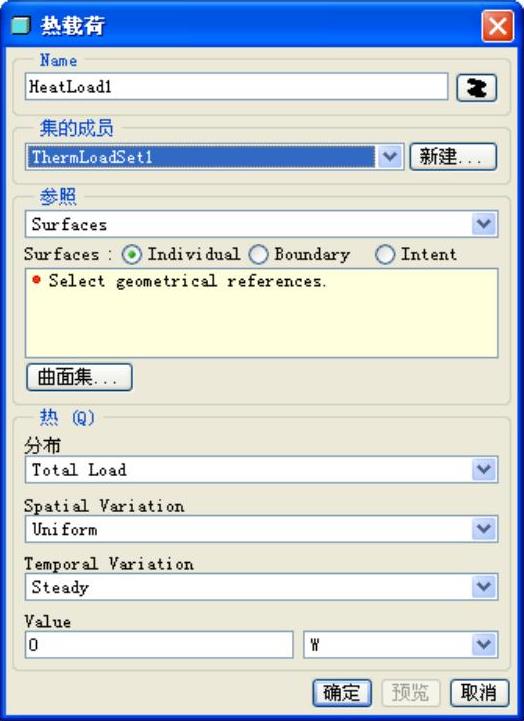
图9.6 “热载荷”对话框
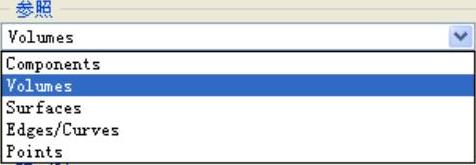
图9.7 参照选项
 根据选择Surfaces(表面)、Edges/curves(边/曲线)、Points(点)的不同,其下方的选项也不同,在相应的选项下选择所选择对象的属性。各单选按钮表示的意思如下所述:【Individual】单选按钮表示选择单个Surfaces(表面)、Edges/curves(边/曲线)、Points(点);【Intent】单选按钮表示选择多个Surfaces(表面)、Edges/curves(边/曲线)、Points(点)的集合;【Boundary】单选按钮表示选择模型边界表面,即整个模型表面;【Single】单选按钮选择表示单个点;【Feature】单选按钮表示选择点特征;【Pattern】单选按钮表示选择点模型;
根据选择Surfaces(表面)、Edges/curves(边/曲线)、Points(点)的不同,其下方的选项也不同,在相应的选项下选择所选择对象的属性。各单选按钮表示的意思如下所述:【Individual】单选按钮表示选择单个Surfaces(表面)、Edges/curves(边/曲线)、Points(点);【Intent】单选按钮表示选择多个Surfaces(表面)、Edges/curves(边/曲线)、Points(点)的集合;【Boundary】单选按钮表示选择模型边界表面,即整个模型表面;【Single】单选按钮选择表示单个点;【Feature】单选按钮表示选择点特征;【Pattern】单选按钮表示选择点模型;
 根据前两步选择的组合选项在3D模型中选择相应的几何元素,该几何元素就添加到列表框中。如果欲选择曲面,单击【曲面集】按钮,系统弹出“曲面集”对话框,在该对话框中可以完成曲面集的定义。
根据前两步选择的组合选项在3D模型中选择相应的几何元素,该几何元素就添加到列表框中。如果欲选择曲面,单击【曲面集】按钮,系统弹出“曲面集”对话框,在该对话框中可以完成曲面集的定义。
(4)【热(Q)】选项组用于定义模型中所选择的对象的热载荷以及热载荷的分布。
 【分布】下拉列表框用于定义热载荷的分布方式:Total Load(总载荷)、Loadper Unit Area(单位面积载荷)两种分布方式。
【分布】下拉列表框用于定义热载荷的分布方式:Total Load(总载荷)、Loadper Unit Area(单位面积载荷)两种分布方式。
 【Spatial Variation(空间分布)】下拉列表框用于定义热载荷的空间分布方式:Uniform(一致不变)、Function Of Coordinates(函数)两种分布方式。
【Spatial Variation(空间分布)】下拉列表框用于定义热载荷的空间分布方式:Uniform(一致不变)、Function Of Coordinates(函数)两种分布方式。
 【Temporal Variation(短暂分布)】下拉列表框用于定义热载荷短暂分布方式:Steady(固定)、Function Of Coordinates(函数)两种分布方式。
【Temporal Variation(短暂分布)】下拉列表框用于定义热载荷短暂分布方式:Steady(固定)、Function Of Coordinates(函数)两种分布方式。
 【Value(值)】文本框用于定义加载在对象上热载荷的数值。其后的下拉列表框定义加载热载荷的单位。
【Value(值)】文本框用于定义加载在对象上热载荷的数值。其后的下拉列表框定义加载热载荷的单位。
下面以如图9.8所示的平底锅为例,讲解热载荷的创建过程。
要求:在锅底加热器为20W。(www.xing528.com)
(1)选择菜单栏中的【文件(F)】→【新建(N)】命令,系统弹出“新建”对话框,点选【零件】单选按钮,在【名称】文本框中键入A,取消【使用缺省模板】复选框,单击【确定】按钮,系统弹出“新文件选项”对话框。
(2)在“新文件选项”对话框中,选中列表框中的“mmns_part_solid”选项,单击【确定】按钮,进入零件设计平台。
(3)单击“基础特征”工具栏上的【旋转】工具按钮 ,在控制面板中显示旋转设置选项,单击【放置】选项卡中的【定义】按钮,系统弹出“草图”对话框,在3D工作区中,选择Right草绘面,单击【草绘】按钮,进入草图绘制平台。
,在控制面板中显示旋转设置选项,单击【放置】选项卡中的【定义】按钮,系统弹出“草图”对话框,在3D工作区中,选择Right草绘面,单击【草绘】按钮,进入草图绘制平台。
(4)绘制如图9.9所示草图,单击“草绘器”工具栏上的【完成】按钮 ,在控制面板中旋转角度设置框中键入360,单击其后的【完成】按钮
,在控制面板中旋转角度设置框中键入360,单击其后的【完成】按钮 ,完成模型的设计。
,完成模型的设计。
(5)选择【应用程序】→【Mechanica】工具命令,系统弹出“Mechanica模型设置”对话框,在【模型类型】下拉列表框中选择“Thermal”选项,单击【确定】按钮,进入热力学分析模块。
(6)选择菜单栏中的【属性(R)】→【载荷集(E)】命令,系统弹出“载荷集(Load Sets)属性”对话框,单击【新建】按钮,保持系统默认值,单击【确定】按钮,ThermLoadSet1载荷集就添加到列表框中,然后单击【关闭】按钮,完成载荷集的创建。
(7)单击“Mechanica对象”工具栏上的【热载荷】工具按钮,或选择菜单栏中的【插入(I)】→【热载荷(H)】命令,系统弹出“热载荷定义”对话框。
(8)选择【参照】下拉列表框中的“Surfaces”选项,在3D模型中选择平底锅的锅底平面。
(9)选择【分布】下拉列表框中的“Total Load”选项,在【Value】文本框中键入20,选择其后下拉列表框中的“W”选项。
(10)其他选项为系统默认值,单击【确定】按钮,完成热载荷的定义,效果如图9.10所示。
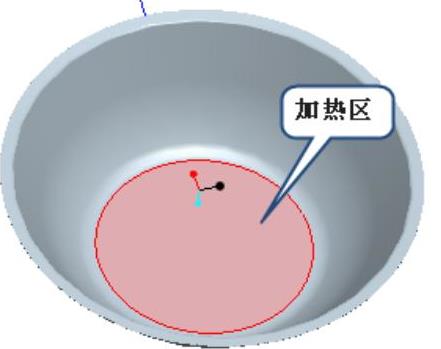
图9.8 平底锅
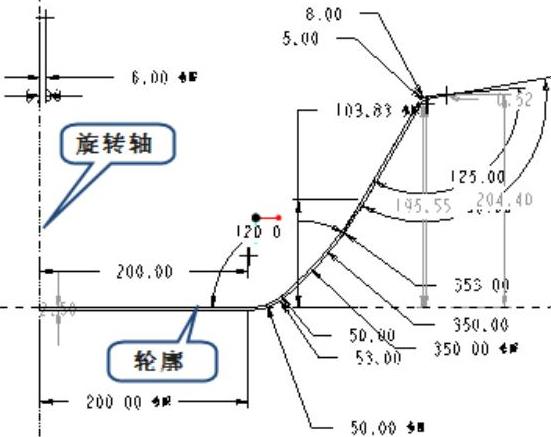
图9.9 草图
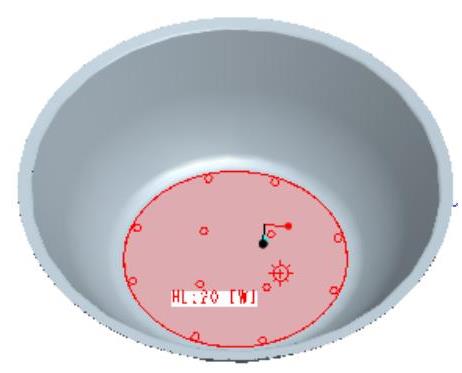
图9.10 加载的热载荷
免责声明:以上内容源自网络,版权归原作者所有,如有侵犯您的原创版权请告知,我们将尽快删除相关内容。




